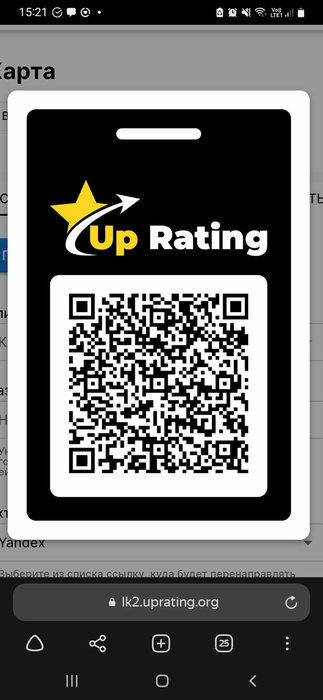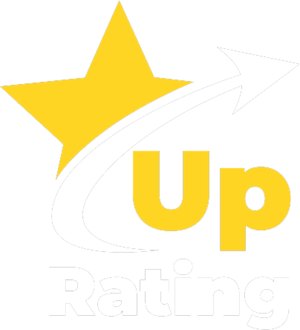Работа с сервисом "Up Rating". Интерфейс сотрудника.
Авторизация
При первом входе в приложение требуется ввести логин и пароль. Логин это почта сотрудника, которую руководитель (администратор) указал при его регистрации в разделе пользователи, пароль задается руководителем (администратором) в форме регистрации при добавлении пользователя в систему. Регистр букв при введении логина имеет значение.
При первом входе в приложение требуется ввести логин и пароль. Логин это почта сотрудника, которую руководитель (администратор) указал при его регистрации в разделе пользователи, пароль задается руководителем (администратором) в форме регистрации при добавлении пользователя в систему. Регистр букв при введении логина имеет значение.
Авторизация
При первом входе в приложение требуется ввести логин и пароль. Логин это почта сотрудника, которую руководитель (администратор) указал при его регистрации в разделе пользователи, пароль задается руководителем (администратором) в форме регистрации при добавлении пользователя в систему. Регистр букв при введении логина имеет значение.
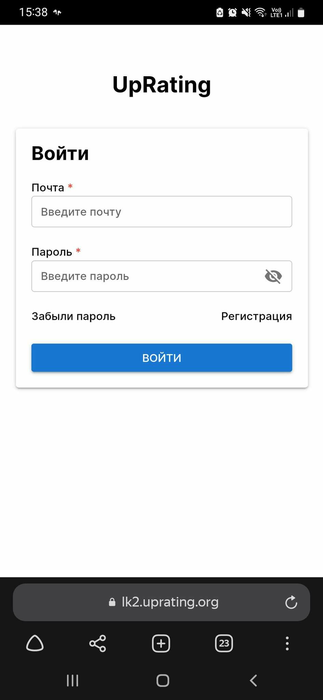
Создание нового пароля
Если по каким-то причинам пароль был утерян, можно воспользоваться функцией восстановления пароля. Для этого нужно нажать - Забыл пароль в окне авторизации. Вам на почту придет код и Вы сможете создать новый пароль.
Если по каким-то причинам пароль был утерян, можно воспользоваться функцией восстановления пароля. Для этого нужно нажать - Забыл пароль в окне авторизации. Вам на почту придет код и Вы сможете создать новый пароль.
Создание нового пароля
Если по каким-то причинам пароль был утерян, можно воспользоваться функцией восстановления пароля. Для этого нужно нажать - Забыл пароль в окне авторизации. Вам на почту придет код и Вы сможете создать новый пароль.
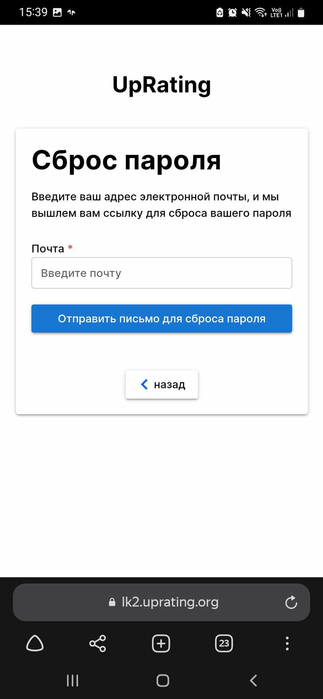
Интерфейс сервиса
При входе в сервис, пользователю доступен только один раздел - Карты.
При входе в сервис, пользователю доступен только один раздел - Карты.
Интерфейс сервиса
При входе в сервис, пользователю доступен только один раздел - Карты.
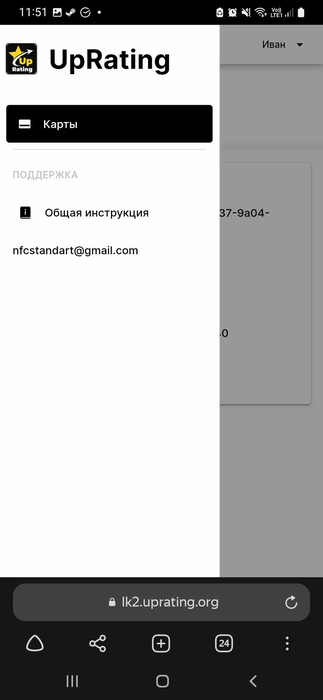
В данном разделе вы можете увидеть список карты, которые были привязаны к пользователю. Также отображается информация о конкретной карте: ее название, номер, статус, активная ссылка и срок действия подписки.
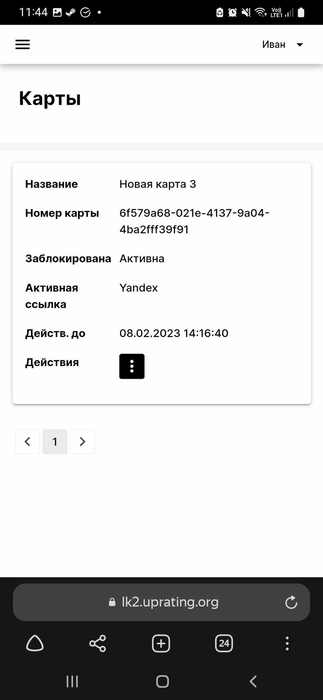
Чтобы изменить активную ссылку необходимо перейти в меню настройки карты, для этого необходимо нажать на кнопку c тремя точками в строке действий необходимой карты.
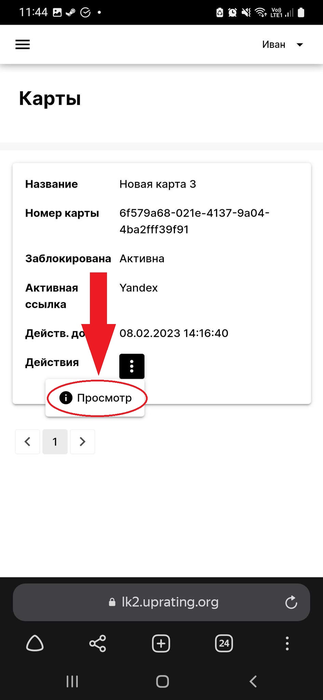
В открывшемя интерфейсе есть 2 подраздела:
- Основная информация
- Ссылки карты
- Основная информация
- Ссылки карты
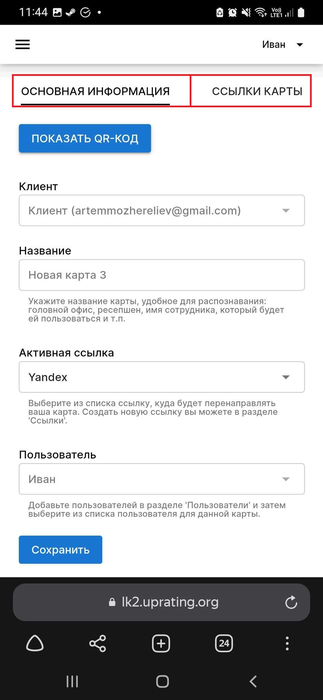
В разделе Основаня информация пользователь может менять ссылку, которая в данный момент привязана к карте. Для этого необходимо нажать на развертываемый список в строке Активная ссылка и выбрать там одну из привязанных к карте ссылок, которую необходимо сделать активной.
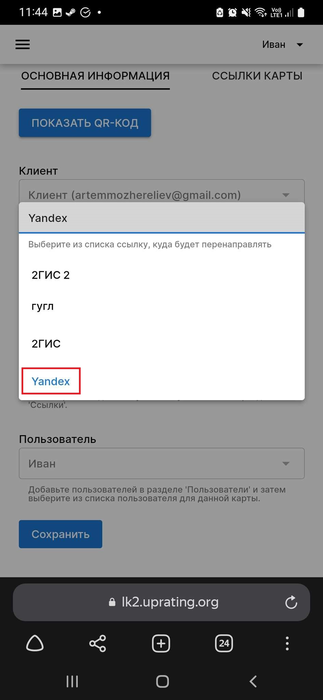
После того, как ссылка была выбрана, необходимо нажать на кнопку сохранить, чтобы активировать новую активную ссылку в сервисе.
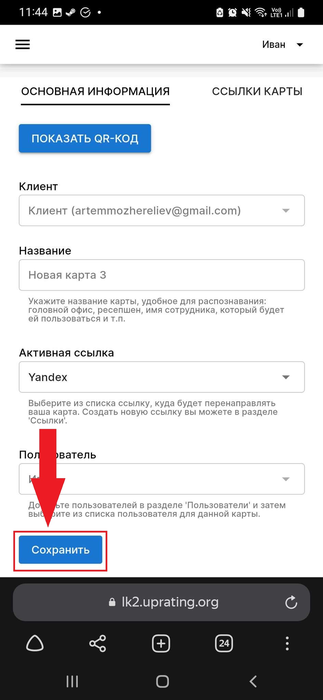
В подразделе Ссылки карты можно просмотреть весь список ссылок, которые были привязаны к карте, создавать новые и редактировать уже имеющиеся ссылки.
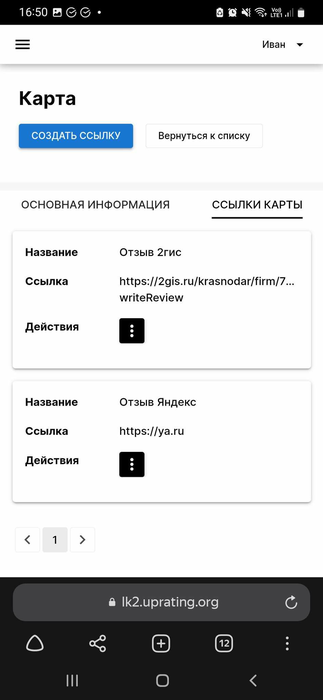
Чтобы создать новую ссылку необходимо нажать на кнопку Создать ссылку в верхней части экрана.
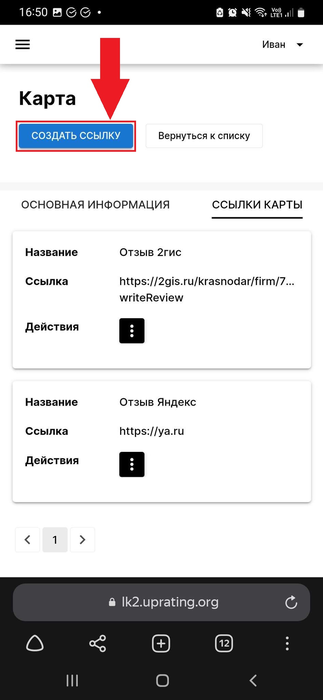
В открывшемся меню необходимо дать название новой ссылке и вписать саму ссылку на окно отзыва, после чего нажать на кнопку Сохранить.
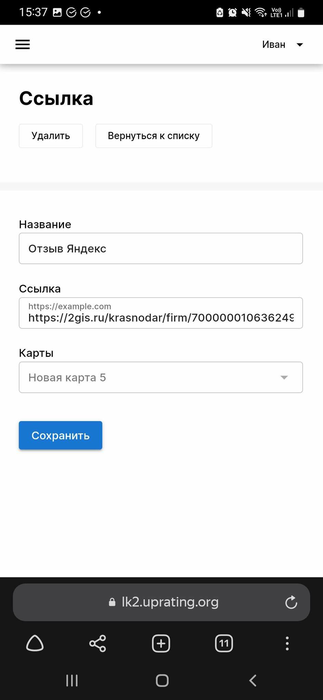
Для того чтобы внести изменения в уже созданную ссылку - нажать на кнопку действя и перейти в раздел подробнее, откроется меню редактирования ссылки, где необходимо внести изменения и нажать на кнопку сохранить
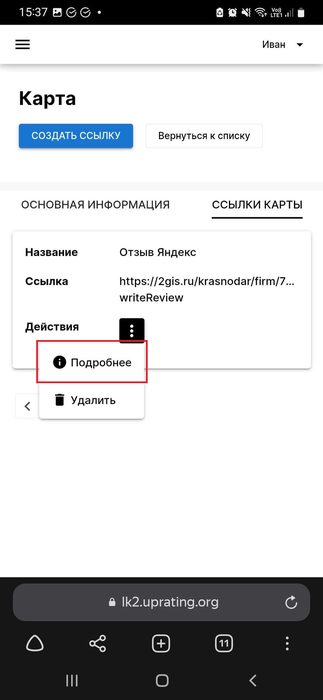
QR код (Виртуальная карта)
Если телефон вашего клиента не имеет NFC модуля*, то можно воспользоваться виртуальной картой: для этого необходимо в меню настройки карты нажать на кнопку Показать QR код, тогда на вашем экране появится карта с QR кодом, по которому сможет перейти ваш клиент.
(Подавляющее большинство современных смартфонов сейчас без проблем могут считывать NFC метки. Смартфоны на Android после 2014 года поддерживают данную технологию. Смартфоны на IOS, начиная с IPhone X, без дополнительных настроек будут работать с NFC меткой, а устройства, более старых моделей требуют ручного включения NFC в настройках, как правило, большинство людей делают это сами для подключения бесконтактной оплаты.)
Если телефон вашего клиента не имеет NFC модуля*, то можно воспользоваться виртуальной картой: для этого необходимо в меню настройки карты нажать на кнопку Показать QR код, тогда на вашем экране появится карта с QR кодом, по которому сможет перейти ваш клиент.
(Подавляющее большинство современных смартфонов сейчас без проблем могут считывать NFC метки. Смартфоны на Android после 2014 года поддерживают данную технологию. Смартфоны на IOS, начиная с IPhone X, без дополнительных настроек будут работать с NFC меткой, а устройства, более старых моделей требуют ручного включения NFC в настройках, как правило, большинство людей делают это сами для подключения бесконтактной оплаты.)